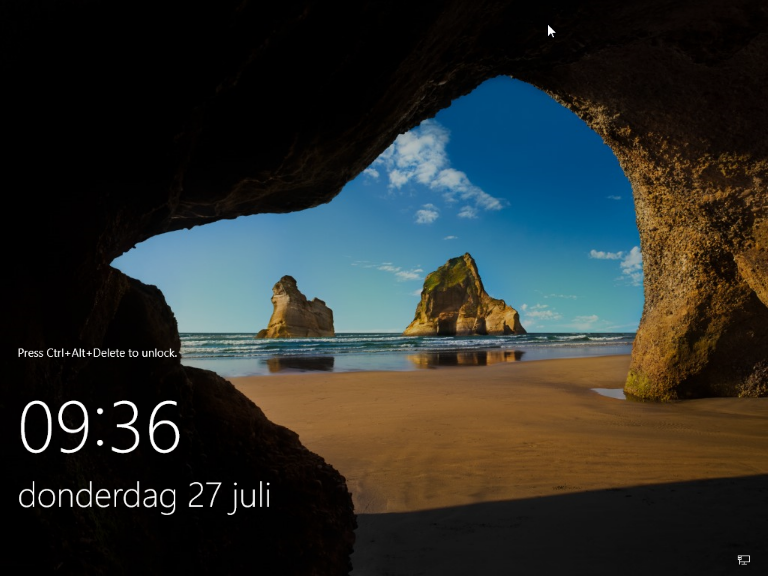Het is mogelijk om je OpenStack-instance te beheren via de console in de OpenStack Horizon-interface en via de OpenStack API.
Met de console kun je de server direct benaderen. Je bent hiervoor niet afhankelijk van de netwerkverbinding van de server. Indien je instance niet via het internet bereikbaar is, kun je via de console de instance troubleshooten.
In deze handleiding laten we zien waar/hoe je de console van je OpenStack-instance kunt bereiken.
Console openen via de Horizon interface:
Stap 1
Log in op de Horizon-webinterface van OpenStack en klik in het linkermenu op 'Compute' > 'Instances'. Klik vervolgens op het pijltje bij het dropdown menu en selecteer 'Console'.
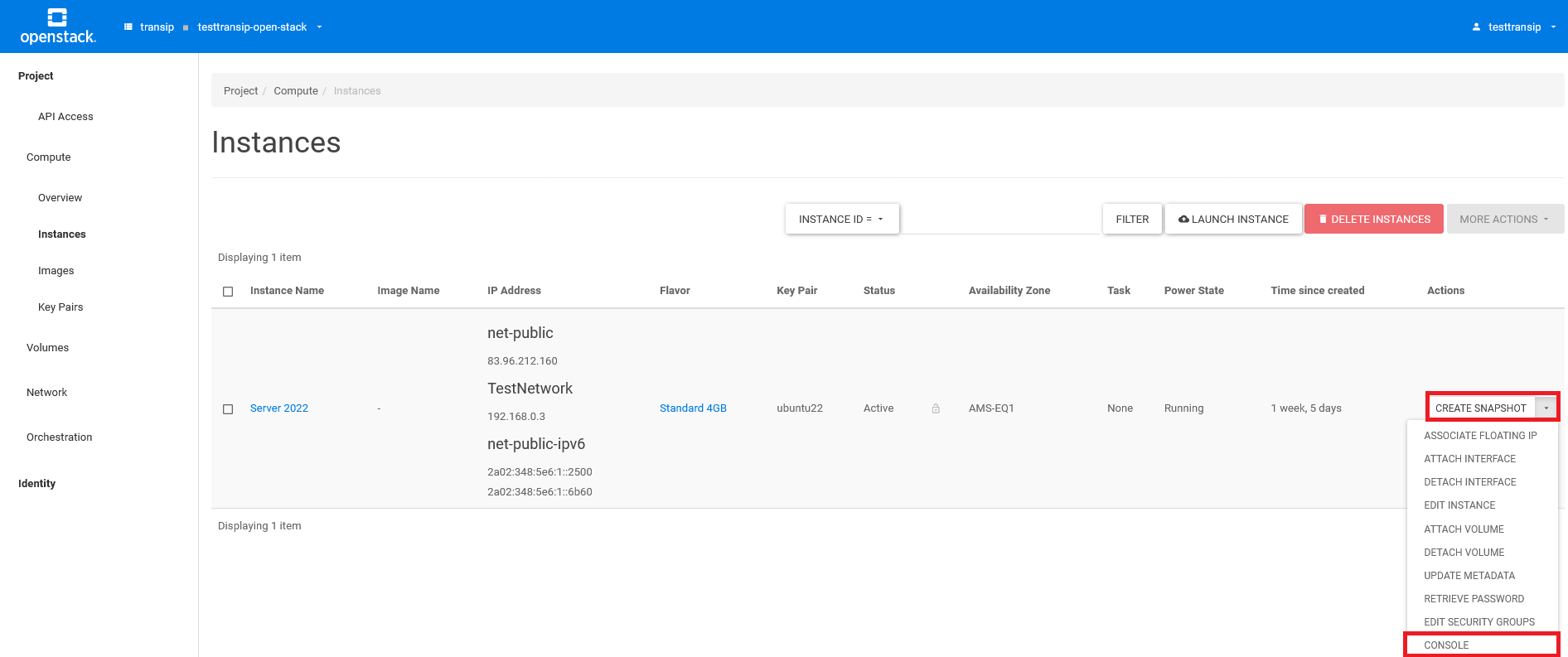
Je krijgt nu de console van je instance te zien. Je kunt wellicht niet direct typen op de server. Druk in dat geval eerst op de grijze statusbalk onder de waarschuwing in het paars.
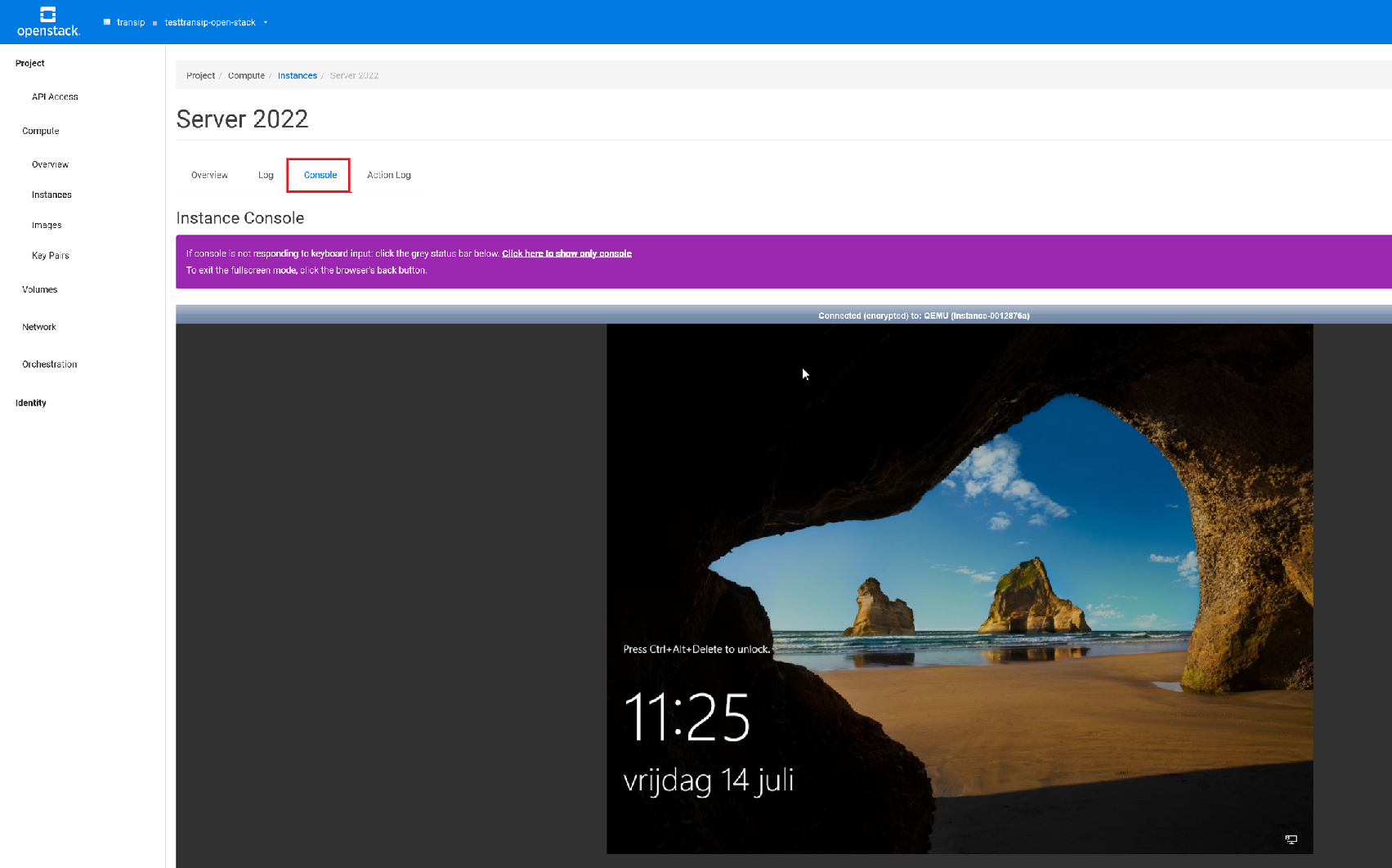
De console openen via de OpenStack API
Indien je de console wilt openen via de API heb je als eerste de OpenStack command line tools nodig.
Stap 1
Zoek het ID van je instance op via het commando:
openstack server list
Je krijgt nu een overzicht van alle servers binnen je project. Noteer het ID van de betreffende instance (in bold in dit voorbeeld).
+--------------------------------------+-------------+--------+---------------------------------------------------------------------------------------------------------------+--------------------------+--------------+ | ID | Name | Status | Networks | Image | Flavor | +--------------------------------------+-------------+--------+---------------------------------------------------------------------------------------------------------------+--------------------------+--------------+ | f506cf10-c53d-4d51-996d-9dc721472637 | Server 2022 | ACTIVE | TestNetwork=192.168.0.3; net-public=83.96.212.160; net-public-ipv6=2a02:348:5e6:1::2500, 2a02:348:5e6:1::6b60 | N/A (booted from volume) | Standard 4GB | +--------------------------------------+-------------+--------+---------------------------------------------------------------------------------------------------------------+--------------------------+--------------+
Stap 2
Start de console met het commando hieronder, waarbij je <ID> vervangt door het ID uit de vorige stap.
openstack console url show <ID>
Stap 3
Je krijgt een link te zien naar de console van je instance (achter 'url'):
+----------+-------------------------------------------------------------------------------------------------+ | Field | Value | +----------+-------------------------------------------------------------------------------------------------+ | protocol | vnc | | type | novnc | | url | https://console.openstack.cloudvps.com/vnc_auto.html?token=01fc735b-0d56-4217-b708-a3c8ed9c02d2 | +----------+-------------------------------------------------------------------------------------------------+
Kopieer de link en plak die in je browser. Je krijgt nu direct de console te zien.